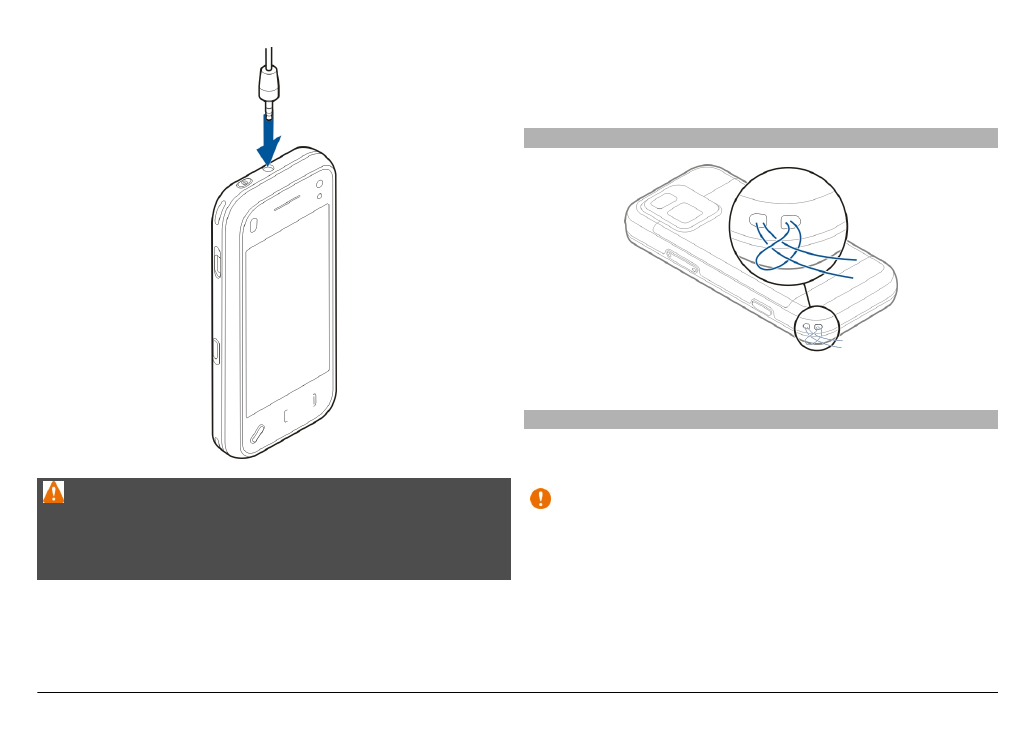
Akce s dotykovou obrazovkou
Dotykovou obrazovku ovládejte prstem nebo dotykovým
perem (je-li k dispozici).
Důležité: Používejte pouze dotykové pero schválené
společností Nokia pro použití s tímto přístrojem. Použití
jiného dotykového pera může vést ke ztrátě jakýchkoli záruk
vztahujících se na přístroj a může i poškodit dotykovou
obrazovku. Vyvarujte se poškrábání dotykové obrazovky.
Nikdy nepoužívejte skutečné pero nebo tužku či jiné ostré
předměty pro psaní na dotykové obrazovce.
© 2011 Nokia. Všechna práva vyhrazena.
15
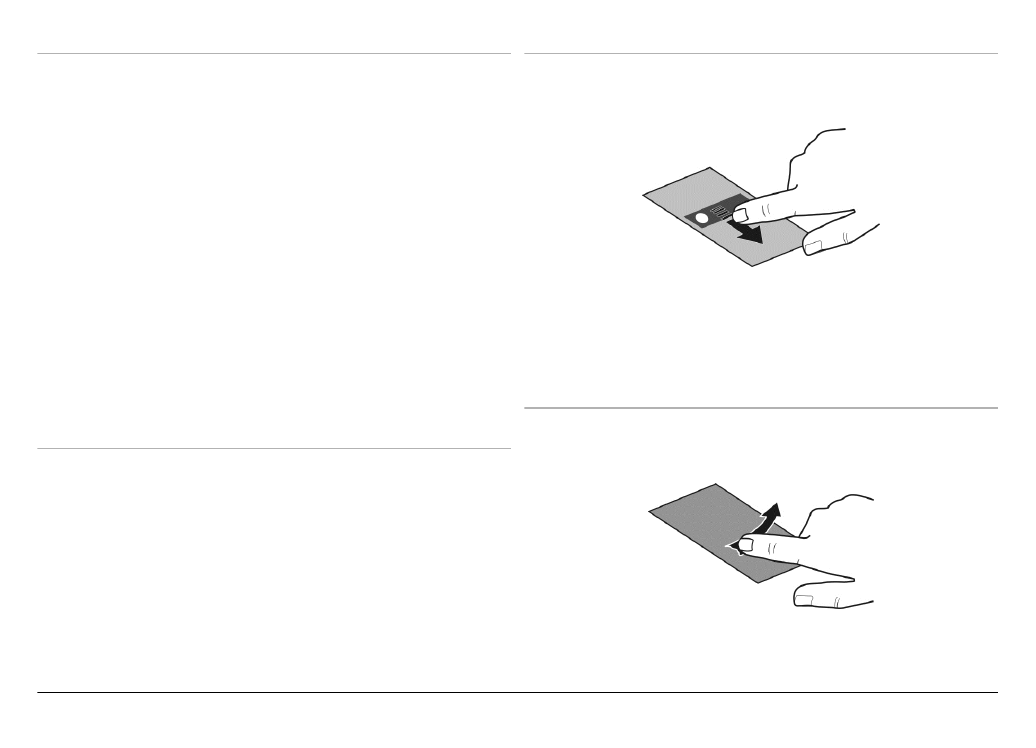
Klepnutí a poklepání
Chcete-li otevřít aplikaci nebo jiný prvek na dotykové
obrazovce, klepněte na něj prstem. Otevření následujících
prvků vyžaduje dvojí klepnutí (poklepání).
•
Položky seznamu v aplikaci, například složka Koncepty v
aplikaci Zprávy.
•
Soubory v seznamu souborů, například obrázek ve složce
Pořízené aplikace Fotografie.
Tip: Když otevřete zobrazení seznamu, první položka je
již zvýrazněna. Chcete-li otevřít zvýrazněnou položku,
klepněte na ni jednou.
Klepnete-li na soubor nebo podobnou položku jednou,
nebude otevřena, ale přístroj ji zvýrazní. Chcete-li
zobrazit dostupné možnosti pro položku, zvolte
Volby
nebo použijte ikonu na panelu nástrojů, je-li k dispozici.
Zvolení
Otevírání aplikací nebo položek jedním nebo dvěma
klepnutími je v uživatelské dokumentaci označováno jako
„zvolení“.
Příklad: Chcete-li zvolit možnost
Volby
>
Nápověda
,
klepněte na
Volby
a poté na
Nápověda
.
Tažení
Tažením rozumíme položení prstu na obrazovku a jeho
následné posouvání.
Příklad: Chcete-li se posunout nahoru nebo dolů na webové
stránce, přetáhněte stránku prstem.
Přejetí
Přejetím rozumíme rychlé posunutí prstu na obrazovce vlevo
nebo vpravo.
© 2011 Nokia. Všechna práva vyhrazena.
16
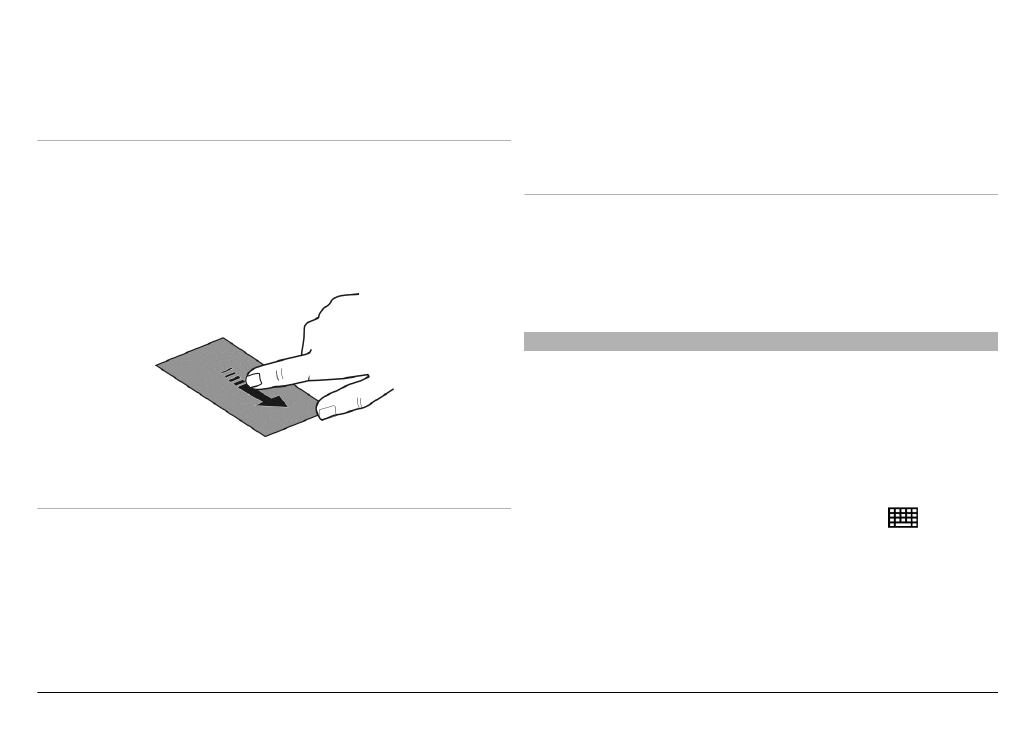
Příklad: Chcete-li při prohlížení obrázku přejít na další nebo
předchozí obrázek, přejeďte vlevo nebo vpravo.
Zaškrtnutí
Zaškrtnutím rozumíme položení prstu na obrazovku, jeho
rychlé posunutí a rychlé zvednutí. Obsah displeje se bude
posouvat stejnou rychlostí a směrem, které platily při
zvednutí prstu. Chcete-li vybrat položku posouvaného
seznamu a zastavit pohyb, klepněte na položku. V tomto
přístroji je zaškrtávání možné v aplikaci Hudební přehrávač.
Posouvání
Chcete-li se posunout nahoru nebo dolů v seznamu
vybaveném posuvníkem, přetáhněte jezdec na posuvníku.
V některých zobrazeních seznamu můžete na položku
seznamu položit prst a přetáhnout ji tak nahoru nebo dolů.
Příklad: Chcete-li se posouvat v kontaktech, položte prst na
kontakt a přetáhněte jej nahoru nebo dolů.
Tip: Chcete-li zobrazit stručný popis ikony, položte prst na
ikonu. Popisy nejsou k dispozici u všech ikon.
Podsvícení dotykové obrazovky
Podsvícení dotykové obrazovky je po určité době nečinnosti
vypnuto.
Chcete-li podsvícení obrazovky zapnout, odemkněte
obrazovku a tlačítka (je-li to nutné) a stiskněte tlačítko Menu.